Trucos para sacar el máximo partido a tu correo de Gmail
El correo electrónico de Google tiene un montón de trucos que muchos usuarios desconocen y que pueden ayudar a usar de una forma más eficiente la cuenta de Gmail.
1. Nuestra cuenta de Gmail tiene un número ilimitado de identificadores de correo.
Dado que Gmail no reconoce los puntos como caracteres en los nombres de usuario, se pueden añadir o quitar puntos de una dirección de Gmail sin que cambie la dirección de destino real. Por ejemplo, si nuestro nombre de usuario en Gmail es: maheshone@gmail.com; todos los correos enviados a las siguientes direcciones llegarán a nuestra bandeja de entrada:
m.a.h.e.s.h.o.n.e@gmail.com
mahesh.one@gmail.com
m.aheshone@gmail.com
Es más, dado que googlemail.com es el dominio de correo electrónico de Google para los usuarios del Reino Unido y Alemania, si creamos nuestra cuenta como nombreusuario@gmail.com, dicho nombre de usuario dejará de estar disponible también en @googlemail.com.
maheshone@gmail.com = maheshone@googlemail.com
maheshone@gmail.com = mahesh.one@googlemail.com
Uso del signo más (+)
Podemos añadir el signo más («+») y cualquier combinación de palabras o números después de nuestra dirección de correo electrónico. Por ejemplo, utilizar el nombre de usuario euroresidentes+twitter@gmail.com para registrarnos en Twitter o euroresidentes+facebook@gmail.com para registrarnos en Facebook. Así que ahora prácticamente tenemos identificadores de correo electrónico ilimitados.
2. Evitar el correo no deseado utilizando el signo más.
Al registrarnos para recibir un boletín podemos utilizar la dirección nuestrocorreo+nombreboletin@gmail.com. Así, en el caso de que recibamos mucho correo no deseado dirigido a ese nombre de usuario, podremos crear un filtro para eliminar automáticamente esos correos electrónicos.
3. Cerrar sesión de forma remota
Ahora con Gmail es posible realizar un seguimiento de las sesiones recientes y cerrar una sesión de forma remota, haciendo clic en el enlace “Información detallada” situado en la parte inferior derecha de la bandeja de entrada de Gmail.
4. Insertar imágenes en un correo en lugar de adjuntarlas.
Ahora podemos subir una imagen desde nuestro ordenador o bien insertar imágenes desde direcciones URL haciendo clic en el icono «Insertar fotos» que se encuentra justo al lado de «insertar enlace» en la ventana «Mensaje nuevo» que se abre al hacer clic en «Redactar». También se pueden copiar y pegar las imágenes directamente en el cuerpo del correo electrónico.
5. Deshacer el envío
¿Te ha pasado alguna vez que has enviado un correo y te has arrepentido de hacerlo? Habilitando la opción “Deshacer el envío” en Labs tendremos hasta 30 segundos para cancelar el envío.
6. Dar a otro usuario permisos de acceso a nuestra cuenta
Podemos dar acceso a nuestra cuenta de Gmail a otro usuario que disponga de una cuenta de Google mediante la opción de «delegación de correo electrónico«. Esta persona podrá iniciar sesión en nuestra cuenta para leer, borrar y enviar correo en nuestro nombre, pero no podrá modificar la configuración de la cuenta ni la contraseña.
7. Saber desde dónde se conecta un usuario
Habilitando en Labs la función “Green Robot”, los contactos del chat que estén utilizando Android en ese momento aparecerán con iconos de robots. De este modo podremos saber si la persona con la que estamos chateando lo hace desde un ordenador o desde un dispositivo Android.
8. Panel de vista previa
Habilitando en Labs la función “Panel de vista previa” podremos ojear el contenido de un correo sin abrirlo. Una vez activada esta función, basta con hacer clic con el botón derecho sobre cualquier correo de la bandeja de entrada para que se abra un panel de vista previa con el contenido del mensaje.
9. Botón «Marcar como leído».
Si estamos cansados de hacer clic en el menú “Más acciones” cada vez que queremos marcar una cadena de mensajes como leídos sin leerlos, ahora podemos recolocar esta función para que se encuentre a un solo clic habilitando el botón “Marcar como leído” en Labs.
10. Respuestas estándar
“Respuestas estándar” es la función ideal para los perezosos. Si habilitamos esta función en Labs, Gmail nos permitirá guardar unos mensajes estándar y enviarlos mediante un botón situado junto a «Redactar». También podremos automatizar el proceso de envío utilizando los filtros de Gmail.
EXTRA: Enviar SMS gratis desde Gmail
Habilitando la función «SMS (mensajes de texto) en el chat» en Labs, podremos enviar mensajes SMS gratis a nuestros contactos del chat de Gmail y recibir también en el chat los SMS que nos envíen. De inicio, Gmail nos da 50 créditos de envío de SMS.
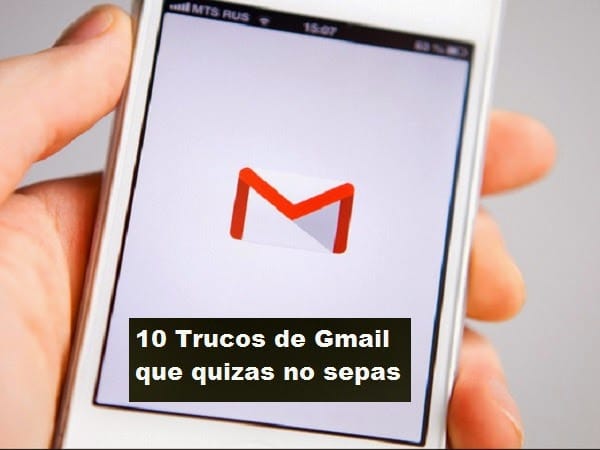
Cada vez que enviemos un SMS desde el chat gastaremos un crédito y cada vez que recibamos uno (cuando alguien responde a uno de nuestros mensajes) nuestro crédito de SMS aumentará cinco créditos, hasta un máximo de 50. En caso necesario, también podríamos enviar un SMS a nuestro propio móvil y luego responder a dicho mensaje varias veces para que nuestro crédito se incremente en cinco tras cada respuesta. Además, si en algún momento agotamos todo nuestro crédito de SMS, recuperaremos un crédito a las 24 horas. Por lo tanto, el sistema no se agota nunca.
Fuente: http://www.minterest.org/gmail-features-tips-and-tricks/

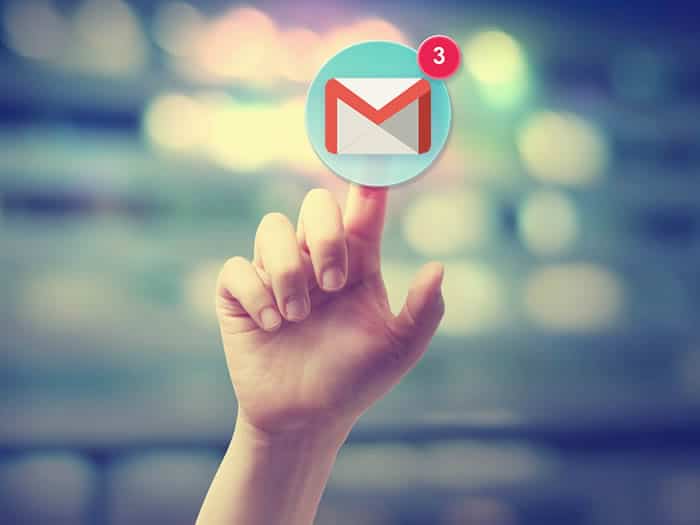
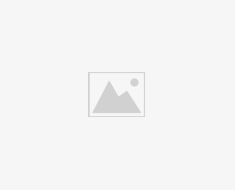
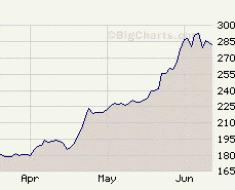


Que bueno Alejandro, sabía un montón de trucos, pero me han sorprendido varios de los propuestos por ti.
En mi caso he habilitado el Lab de chat en la parte derecha de la pantalla, que es mucho más cómodo.
Me sorprendio los cambios en los correos agregando puntos o el símbolo más, muy interesante cuando necestitas hacer un registro en una cuenta donde no te interesan las notificaciones.
Estare atenta a tus publicaciones, un saludo. Aliica
Desde el 1 de abril de 2014, no se pueden enviar SMS a contactos telefónicos a través del chat de Google en Gmail con ningún operador de telefonía móvil.
Menos mal!!! tenía un montón de dudas y no l eestba sacando rendimiento!!! Y una cosita me llegan un millon de correos que no quiero… ¿tengo que abrir otro gmail o puedo deshacerme de esos correos molestos? Son de sitios donde me he registrado e incluso ni tengo claves…